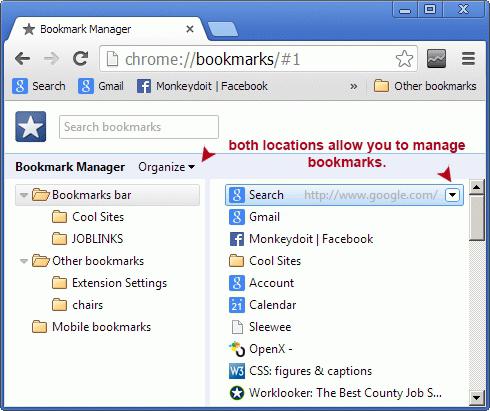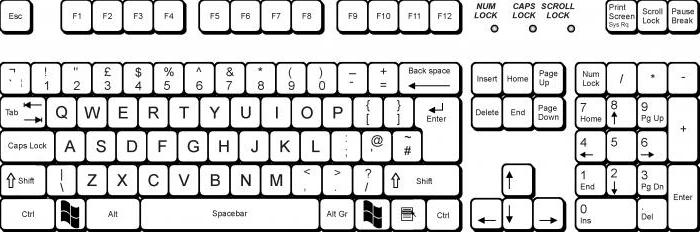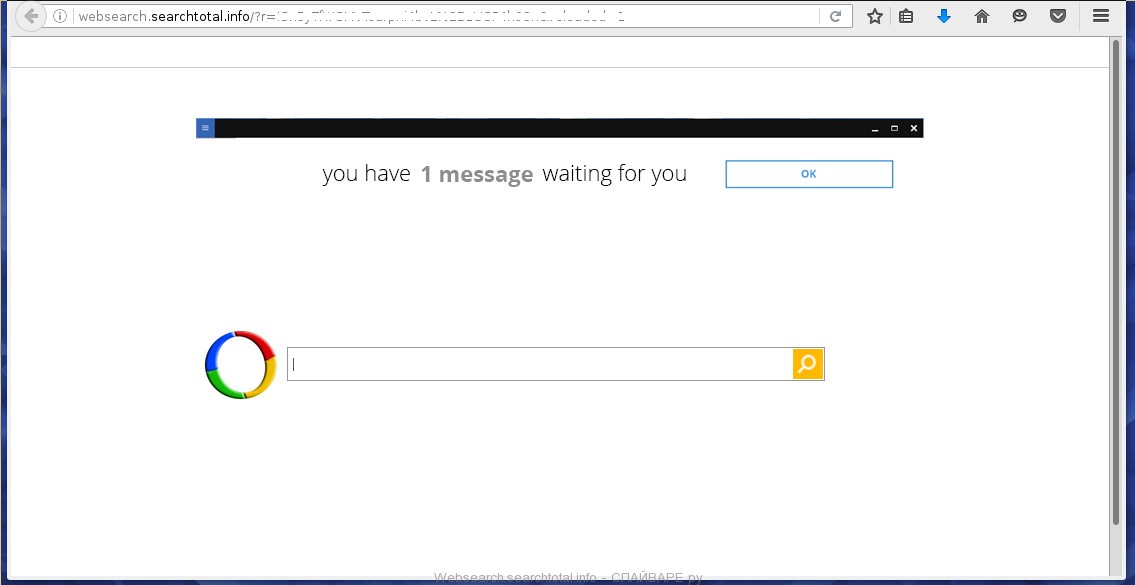Установка расширений для Гугл Хрома. Как на гугл хром установить расширение
Установка расширений для Гугл Хрома | Road4me.com
Всем привет! Хочу сегодня рассказать вам о том как можно установить расширения для популярного браузера Гугл Хром. Несмотря на всю простоту процесса их установки многие люди не знают где их искать и как их устанавливать.
На самом деле есть два источника расширений для Гугл Хрома.
Первый источник – это официальный веб-магазин Chrome Web Store. В нем сосредоточены не только расширения, но также приложения и темы для браузера. Некоторые приложения являют собой функциональные программы, которые запускаются в браузере, другие же представляют собой просто ссылки на веб-сайты, маскирующие себе под приложения.
Второй источник – размещенные на различных сайтах расширения, которые по разным причинам не получили разрешение на размещение в официальном магазине. Такое часто случается, если расширение предлагает недопустимый, по мнению Google, функционал. Примером может быль расширение SaveFromNet для скачивания музыки и видео с YouTube, Вконтакте и других сервисов, где скачивание не поддерживается и запрещено. (скачать расширение можно по этой ссылке). В веб-магазине находится его ограниченная версия. Чтобы получить полный доступ к его возможностям, нужно перейти на сайт создателя расширения и скачать оттуда полнофункциональную версию.
Прочитать статью про то, как скачивать видео и музыку с YouTube и Вконтакте можно тут.
Установка расширений с официального магазина Chrome Web Store
Давайте рассмотрим, как устанавливать расширения с Chrome Web Store. Тут тоже есть два варианта: первый, это перейти по ссылке с какого-нибудь сайта(например, с моего) в магазин, и на странице расширения нажать синюю кнопку «Установить»:

Установка расширений с официального магазина
[sc:300600]Тогда, спустя несколько секунд, расширение или приложение установится и появится на панели приложений.
Можно также непосредственно перейти в магазин приложений по адресу https://chrome.google.com/webstore и уже там, в поле для поиска, вписать название нужного расширения и нажать Enter. После этого появятся результаты поиска, в которых вы сможете выбрать нужный вам расширения. Или можете просто побродить по магазину в поисках чего-нибудь интересного.
Установка расширений для Google Chrome с других источников вручную
Как я уже писал, можно самому скачать расширение с какого-нибудь сайта и установить его вручную. Возьмем для примера расширение SaveFrom.net. Допустим, что вы его уже скачали, но еще не установили – он пока просто отображается на панели загрузок. Теперь нужно перейти по в главное меню\инструменты\расширения.
У вас откроется окно с установленными расширениями. Теперь нужно просто перетащить мышкой скачанное расширение в это окно, после чего он успешно установится. После установки, оно появляется справа от адресной строки в виде иконки.
Почти любое расширение можно настроить. Об этом можете прочитать в этой статье.
Если вам понравилась статья, то поделитесь ею с друзьями в соц. сетях.
Более подробно про Google Chrome:
Мой мир
Вконтакте
Одноклассники
Google+
road4me.com
Установка расширений для Гугл Хрома | Road4me.com
Всем привет! Хочу сегодня рассказать вам о том как можно установить расширения для популярного браузера Гугл Хром. Несмотря на всю простоту процесса их установки многие люди не знают где их искать и как их устанавливать.
На самом деле есть два источника расширений для Гугл Хрома.
Первый источник – это официальный веб-магазин Chrome Web Store. В нем сосредоточены не только расширения, но также приложения и темы для браузера. Некоторые приложения являют собой функциональные программы, которые запускаются в браузере, другие же представляют собой просто ссылки на веб-сайты, маскирующие себе под приложения.
Второй источник – размещенные на различных сайтах расширения, которые по разным причинам не получили разрешение на размещение в официальном магазине. Такое часто случается, если расширение предлагает недопустимый, по мнению Google, функционал. Примером может быль расширение SaveFromNet для скачивания музыки и видео с YouTube, Вконтакте и других сервисов, где скачивание не поддерживается и запрещено. (скачать расширение можно по этой ссылке). В веб-магазине находится его ограниченная версия. Чтобы получить полный доступ к его возможностям, нужно перейти на сайт создателя расширения и скачать оттуда полнофункциональную версию.
Прочитать статью про то, как скачивать видео и музыку с YouTube и Вконтакте можно тут.
Установка расширений с официального магазина Chrome Web Store
Давайте рассмотрим, как устанавливать расширения с Chrome Web Store. Тут тоже есть два варианта: первый, это перейти по ссылке с какого-нибудь сайта(например, с моего) в магазин, и на странице расширения нажать синюю кнопку «Установить»:

Установка расширений с официального магазина
[sc:300600]Тогда, спустя несколько секунд, расширение или приложение установится и появится на панели приложений.
Можно также непосредственно перейти в магазин приложений по адресу https://chrome.google.com/webstore и уже там, в поле для поиска, вписать название нужного расширения и нажать Enter. После этого появятся результаты поиска, в которых вы сможете выбрать нужный вам расширения. Или можете просто побродить по магазину в поисках чего-нибудь интересного.
Установка расширений для Google Chrome с других источников вручную
Как я уже писал, можно самому скачать расширение с какого-нибудь сайта и установить его вручную. Возьмем для примера расширение SaveFrom.net. Допустим, что вы его уже скачали, но еще не установили – он пока просто отображается на панели загрузок. Теперь нужно перейти по в главное меню\инструменты\расширения.
У вас откроется окно с установленными расширениями. Теперь нужно просто перетащить мышкой скачанное расширение в это окно, после чего он успешно установится. После установки, оно появляется справа от адресной строки в виде иконки.
Почти любое расширение можно настроить. Об этом можете прочитать в этой статье.
Если вам понравилась статья, то поделитесь ею с друзьями в соц. сетях.
Более подробно про Google Chrome:
Мой мир
Вконтакте
Одноклассники
Google+
road4me.com
Установка расширений для Гугл Хрома | Road4me.com
Всем привет! Хочу сегодня рассказать вам о том как можно установить расширения для популярного браузера Гугл Хром. Несмотря на всю простоту процесса их установки многие люди не знают где их искать и как их устанавливать.
На самом деле есть два источника расширений для Гугл Хрома.
Первый источник – это официальный веб-магазин Chrome Web Store. В нем сосредоточены не только расширения, но также приложения и темы для браузера. Некоторые приложения являют собой функциональные программы, которые запускаются в браузере, другие же представляют собой просто ссылки на веб-сайты, маскирующие себе под приложения.
Второй источник – размещенные на различных сайтах расширения, которые по разным причинам не получили разрешение на размещение в официальном магазине. Такое часто случается, если расширение предлагает недопустимый, по мнению Google, функционал. Примером может быль расширение SaveFromNet для скачивания музыки и видео с YouTube, Вконтакте и других сервисов, где скачивание не поддерживается и запрещено. (скачать расширение можно по этой ссылке). В веб-магазине находится его ограниченная версия. Чтобы получить полный доступ к его возможностям, нужно перейти на сайт создателя расширения и скачать оттуда полнофункциональную версию.
Прочитать статью про то, как скачивать видео и музыку с YouTube и Вконтакте можно тут.
Установка расширений с официального магазина Chrome Web Store
Давайте рассмотрим, как устанавливать расширения с Chrome Web Store. Тут тоже есть два варианта: первый, это перейти по ссылке с какого-нибудь сайта(например, с моего) в магазин, и на странице расширения нажать синюю кнопку «Установить»:

Установка расширений с официального магазина
[sc:300600]Тогда, спустя несколько секунд, расширение или приложение установится и появится на панели приложений.
Можно также непосредственно перейти в магазин приложений по адресу https://chrome.google.com/webstore и уже там, в поле для поиска, вписать название нужного расширения и нажать Enter. После этого появятся результаты поиска, в которых вы сможете выбрать нужный вам расширения. Или можете просто побродить по магазину в поисках чего-нибудь интересного.
Установка расширений для Google Chrome с других источников вручную
Как я уже писал, можно самому скачать расширение с какого-нибудь сайта и установить его вручную. Возьмем для примера расширение SaveFrom.net. Допустим, что вы его уже скачали, но еще не установили – он пока просто отображается на панели загрузок. Теперь нужно перейти по в главное меню\инструменты\расширения.
У вас откроется окно с установленными расширениями. Теперь нужно просто перетащить мышкой скачанное расширение в это окно, после чего он успешно установится. После установки, оно появляется справа от адресной строки в виде иконки.
Почти любое расширение можно настроить. Об этом можете прочитать в этой статье.
Если вам понравилась статья, то поделитесь ею с друзьями в соц. сетях.
Более подробно про Google Chrome:
Мой мир
Вконтакте
Одноклассники
Google+
road4me.com